Plex ist ein Streaming-Medienserver, mit dem Sie Ihre Videos, Musik und Fotos organisieren und jederzeit und von überall auf Ihre Geräte streamen können.
Plex kann auf Linux, FreeBSD, MacOS, Windows und verschiedenen NAS-Systemen installiert werden.
Diese Anleitung zeigt Ihnen, wie Sie den Plex Media Server unter Ubuntu 18.04 / Ubuntu 16.04 &Linux Mint 19 einrichten.
Plex Media Server installieren
Der Installationsprozess von Plex Media Server ist sehr einfach und nimmt nicht viel Zeit in Anspruch. Sie können den Plex-Server installieren, indem Sie entweder das offizielle Repository von Plex einrichten oder das .deb-Paket von der Download-Seite des Plex-Servers herunterladen.
Plex-Repository verwenden
Importieren Sie den GPG-Schlüssel des Plex-Repositorys mit dem curl-Befehl.
curl https://downloads.plex.tv/plex-keys/PlexSign.key | sudo apt-key add -
Fügen Sie das Plex-Repository mit dem folgenden Befehl zu Ihrem System hinzu
echo "deb https://downloads.plex.tv/repo/deb public main" | sudo tee /etc/apt/sources.list.d/plexmediaserver.list
Aktualisieren Sie jetzt den apt-Index und installieren Sie die neueste Version des Plex Media Servers.
sudo apt update sudo apt install -y plexmediaserver
Das Plex Media Server-Paket platziert die Repository-Konfiguration in /etc/apt/sources.list.d Verzeichnis. Da wir bereits die plexmediaserver.list haben im Repo-Verzeichnis kann das Installationsprogramm Ihnen die folgenden Fragen stellen. Geben Sie Y ein und drücken Sie die Eingabetaste.
Configuration file '/etc/apt/sources.list.d/plexmediaserver.list'
==> File on system created by you or by a script.
==> File also in package provided by package maintainer.
What would you like to do about it ? Your options are:
Y or I : install the package maintainer's version
N or O : keep your currently-installed version
D : show the differences between the versions
Z : start a shell to examine the situation
The default action is to keep your current version.
*** plexmediaserver.list (Y/I/N/O/D/Z) [default=N] ? Y
Installing new version of config file /etc/apt/sources.list.d/plexmediaserver.list ...
Verwenden des .deb-Pakets
Gehen Sie zur Download-Seite des Plex-Servers und wählen Sie Linux und wählen Sie Ubuntu 14.04 oder neuer .
Wenn Sie Plex auf einem Headless-Server installieren, können Sie den Download-Link kopieren, indem Sie mit der rechten Maustaste klicken und Linkadresse kopieren. Verwenden Sie dann die kopierte Linkadresse mit wget, um Plex von der Befehlszeile herunterzuladen.
wget https://downloads.plex.tv/plex-media-server/1.14.1.5488-cc260c476/plexmediaserver_1.14.1.5488-cc260c476_amd64.deb
Installieren Sie das Plex-Paket mit dem apt-Befehl.
sudo apt install ./plexmediaserver_1.14.1.5488-cc260c476_amd64.deb
Starten Sie Plex Media Server
Starten Sie den Plex Media-Server bei Bedarf mit dem Befehl systemctl.
sudo systemctl start plexmediaserver
Sobald Sie den Plex Media Server-Dienst gestartet haben, überprüfen Sie den Status mit dem folgenden Befehl.
sudo systemctl status plexmediaserver
Ausgabe:
● plexmediaserver.service - Plex Media Server for Linux
Loaded: loaded (/lib/systemd/system/plexmediaserver.service; enabled; vendor preset: enabled)
Active: active (running) since Thu 2019-02-14 20:59:53 IST; 20min ago
Process: 2688 ExecStartPre=/bin/sh -c /usr/bin/test -d "${PLEX_MEDIA_SERVER_APPLICATION_SUPPORT_DIR}"
Main PID: 2691 (sh)
Tasks: 130 (limit: 2318)
CGroup: /system.slice/plexmediaserver.service
├─2691 /bin/sh -c LD_LIBRARY_PATH=/usr/lib/plexmediaserver "/usr/lib/plexmediaserver/Plex Med
├─2692 /usr/lib/plexmediaserver/Plex Media Server
├─2732 Plex Plug-in [com.plexapp.system] /usr/lib/plexmediaserver/Resources/Plug-ins-cc260c47
├─2778 /usr/lib/plexmediaserver/Plex Tuner Service /usr/lib/plexmediaserver/Resources/Tuner/P
├─2784 /usr/lib/plexmediaserver/Plex DLNA Server
├─2820 Plex Plug-in [com.plexapp.agents.plexthememusic] /usr/lib/plexmediaserver/Resources/Pl
├─2901 Plex Plug-in [com.plexapp.agents.plexmusic] /usr/lib/plexmediaserver/Resources/Plug-in
├─3069 Plex Plug-in [com.plexapp.agents.opensubtitles] /usr/lib/plexmediaserver/Resources/Plu
├─3078 Plex Plug-in [com.plexapp.agents.themoviedb] /usr/lib/plexmediaserver/Resources/Plug-i
├─3080 Plex Plug-in [com.plexapp.agents.thetvdb] /usr/lib/plexmediaserver/Resources/Plug-ins-
└─3150 Plex Plug-in [com.plexapp.agents.imdb] /usr/lib/plexmediaserver/Resources/Plug-ins-cc2
Feb 14 20:59:53 lmint systemd[1]: Started Plex Media Server for Linux.
Plex Media Server konfigurieren
Erstkonfiguration
Öffnen Sie Ihren Browser und greifen Sie auf die Einrichtungsseite von Plex Media zu, indem Sie auf die folgende URL gehen.
http://ip.ad.dre.ss:32400/webSie werden den folgenden Bildschirm sehen.
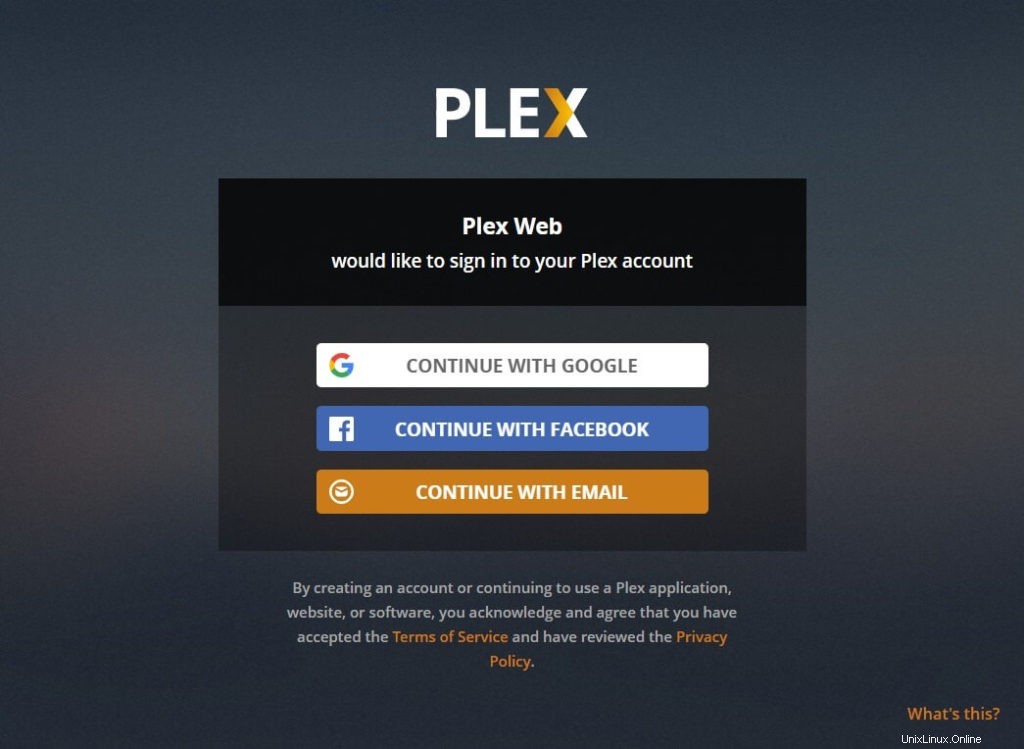
Um den Plex-Server zu verwenden, müssen Sie ein Konto mit E-Mail erstellen oder sich bei Google oder Facebook anmelden.
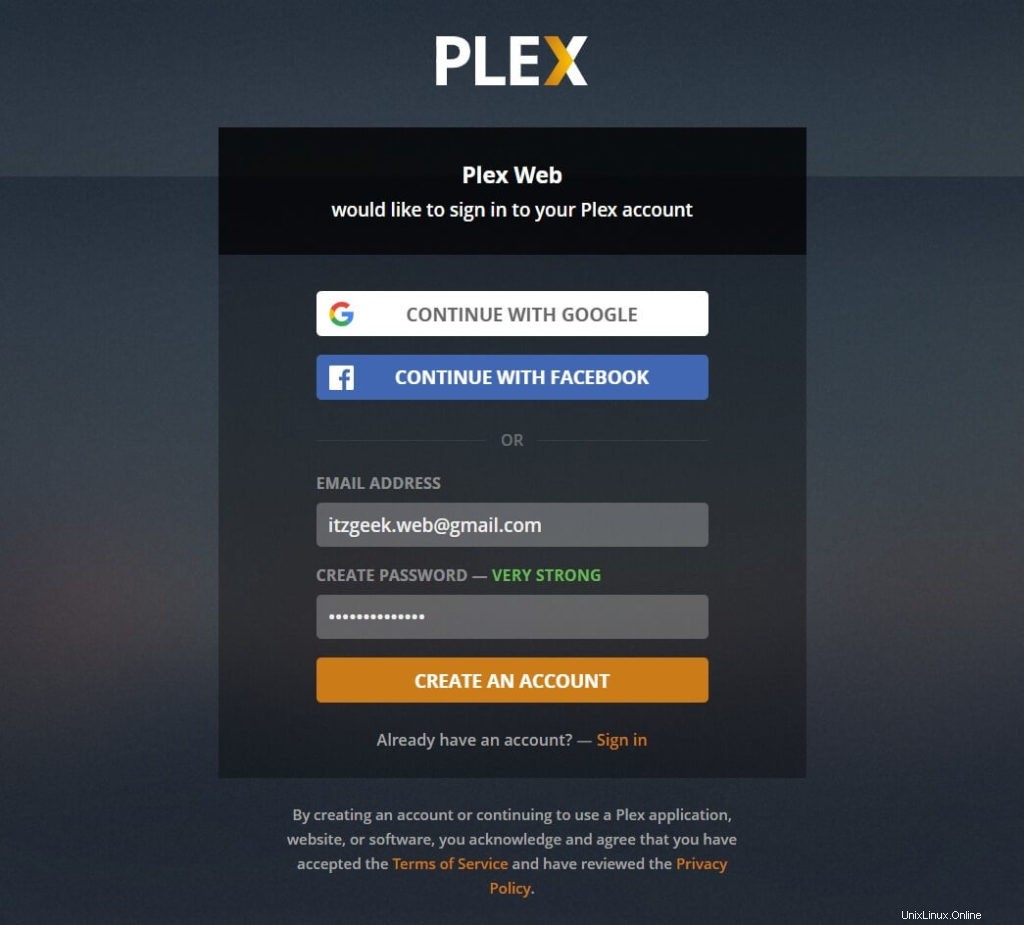
Sobald Sie sich für das neue Konto angemeldet haben, werden Sie auf die folgende Seite weitergeleitet, auf der gezeigt wird, wie Plex funktioniert. Klicken Sie auf OK .
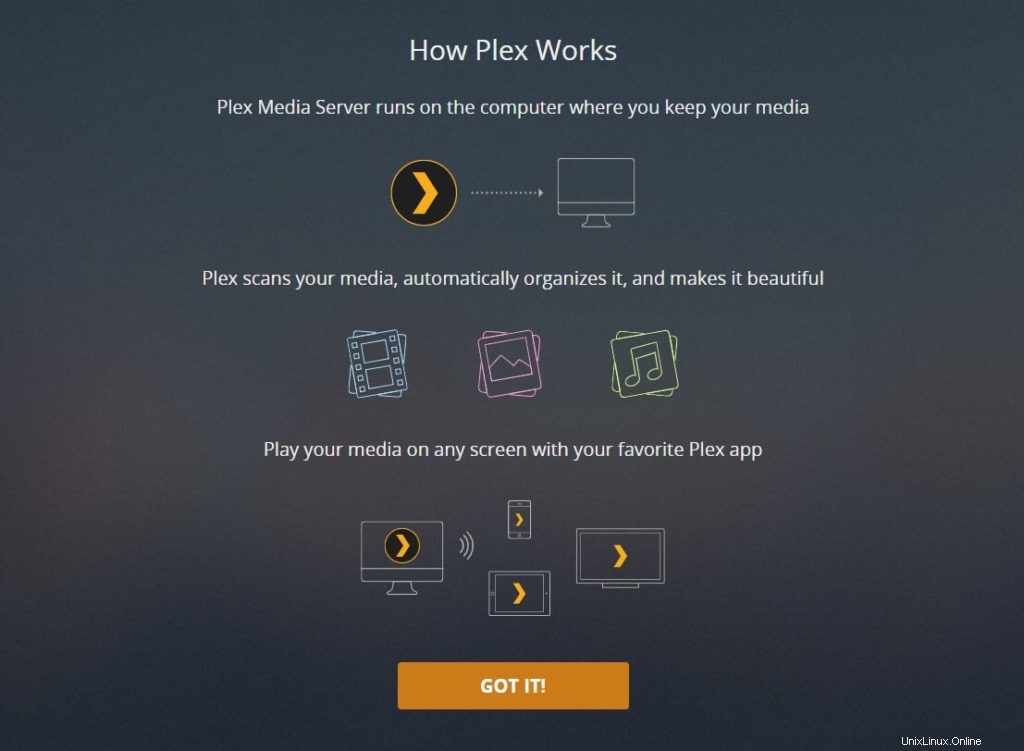
Möglicherweise möchten Sie Plex Pass abonnieren, ein kostenpflichtiges Abonnement, das Ihnen zahlreiche Funktionen bietet, z. B. Fernsehsendungen ansehen und aufzeichnen, Mobile Sync, Kamera-Upload, Kindersicherung usw. Klicken Sie auf die Schaltfläche „Schließen“, wenn Sie Plex nicht abonnieren möchten Bestanden.
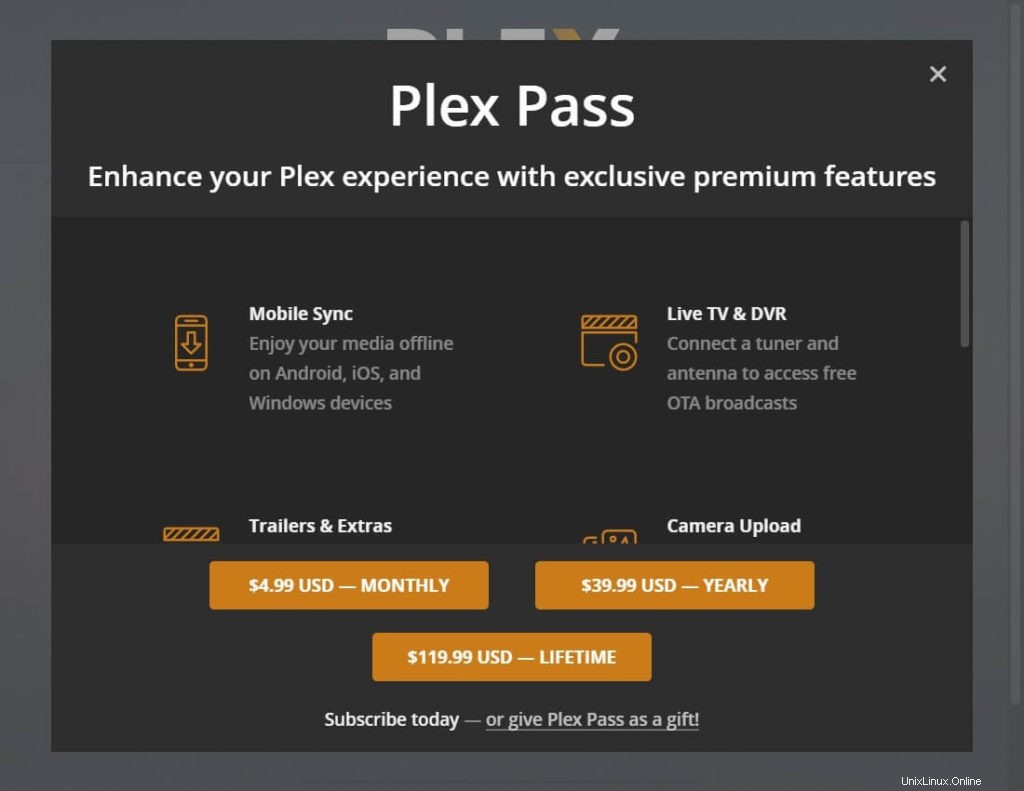
Geben Sie auf dem nächsten Bildschirm den Namen des Plex-Servers ein und klicken Sie auf Weiter . Lassen Sie das Kontrollkästchen für Mir erlauben, außerhalb meines Hauses auf meine Medien zuzugreifen aktiviert.
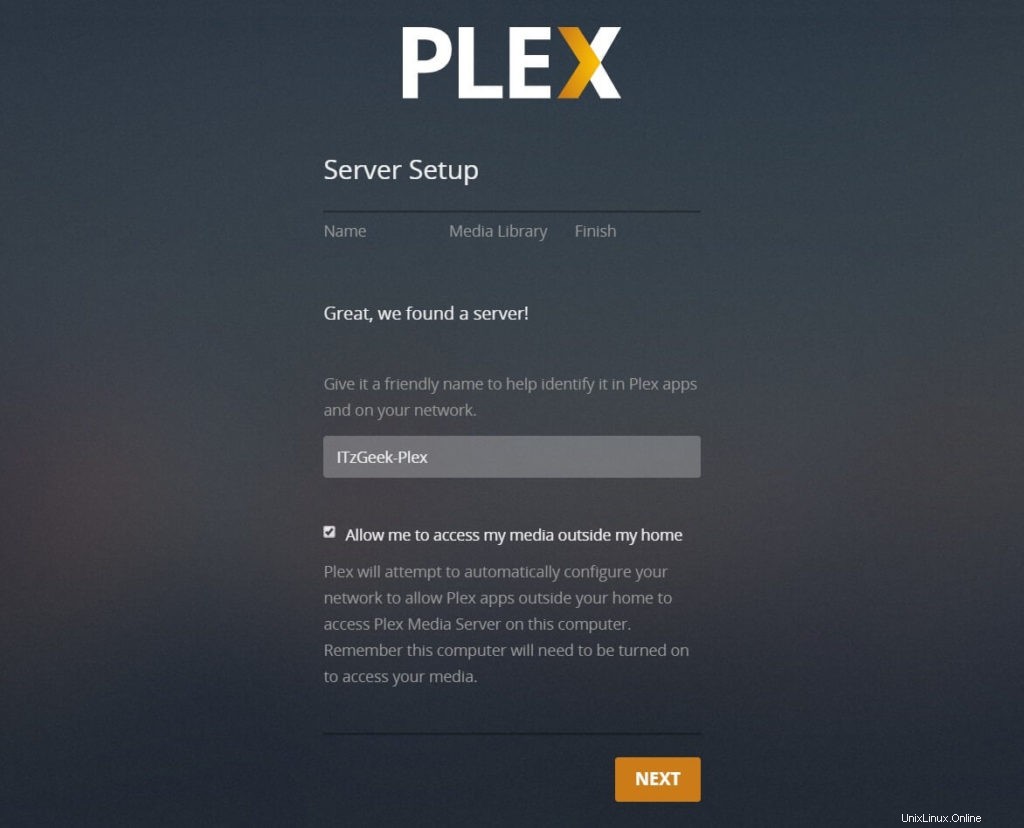
Medienbibliothek hinzufügen
Zuerst erstellen wir einen Ordner zum Platzieren von Filmen und Fernsehsendungen. Hier erstelle ich für diese Demo einen Ordner /movies und fügen Sie es dem Plex-Medienserver als Bibliothek hinzu.
mkdir /movies sudo chown plex.plex /movies/
Klicken Sie auf dem eingerichteten Plex Media Server auf BIBLIOTHEK HINZUFÜGEN .

Wählen Sie den für Ihren Medienordner geeigneten Bibliothekstyp und benennen Sie Ihre Bibliothek. Klicken Sie auf WEITER .
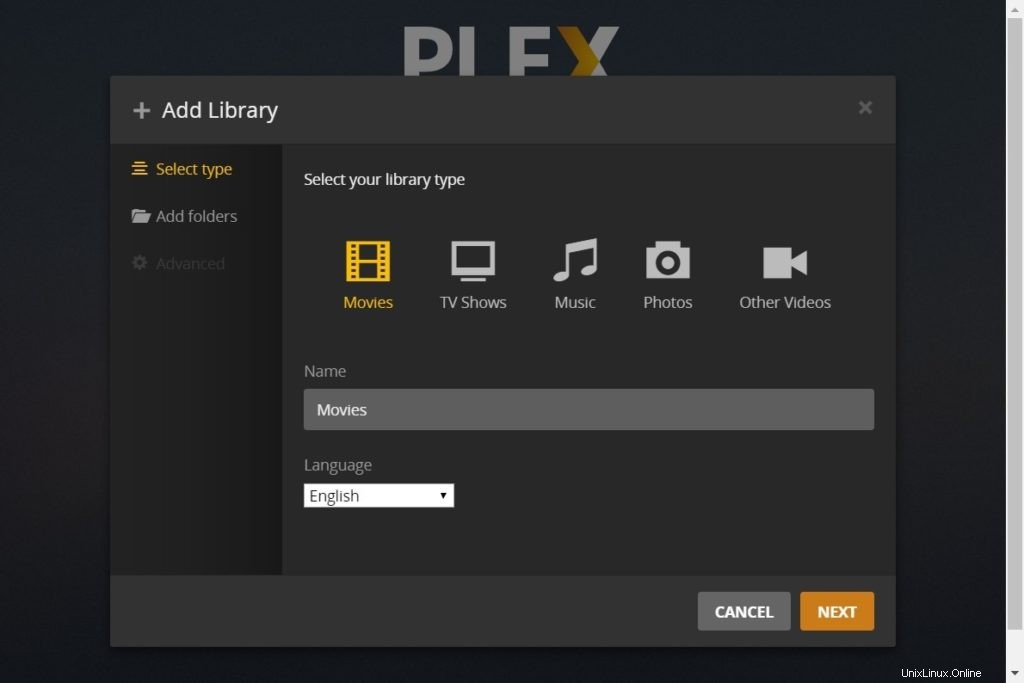
Klicken Sie auf dem nächsten Bildschirm auf NACH MEDIENORDNER DURCHSUCHEN wir haben ein paar Schritte zurück erstellt.
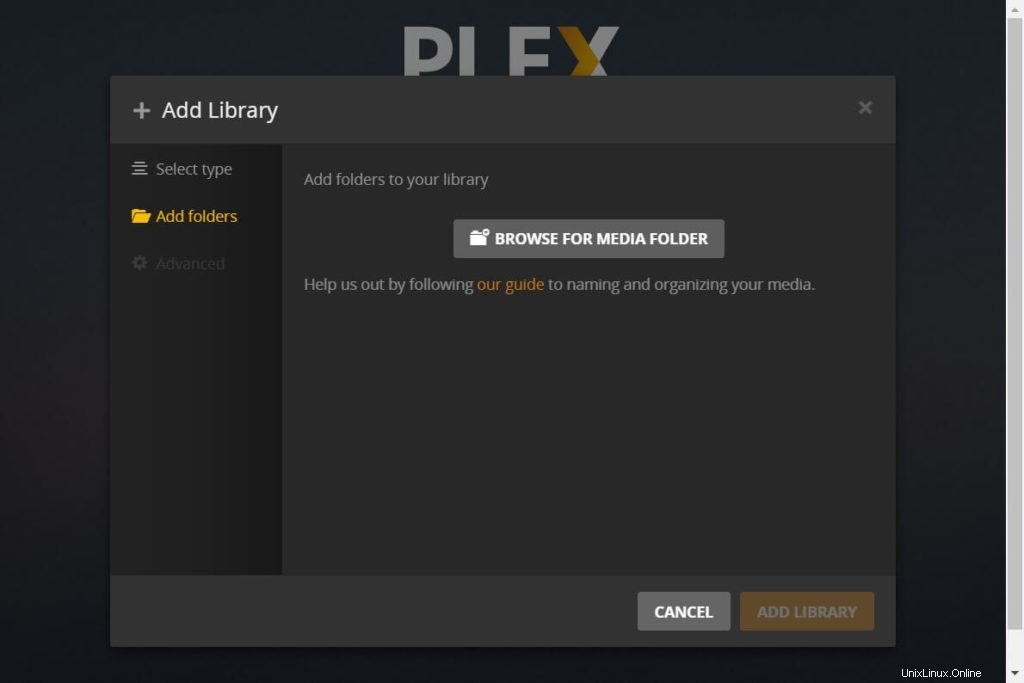
Wählen Sie den Medienordner manuell aus oder geben Sie den Ordnerpfad ein und klicken Sie dann auf HINZUFÜGEN .
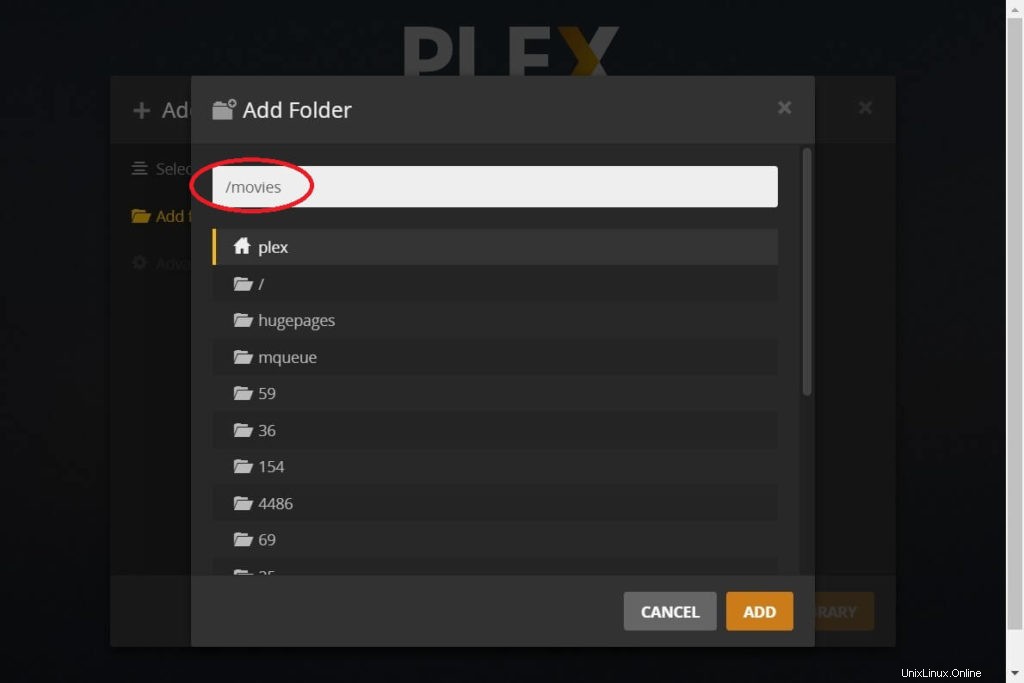
Klicken Sie abschließend auf Bibliothek hinzufügen.
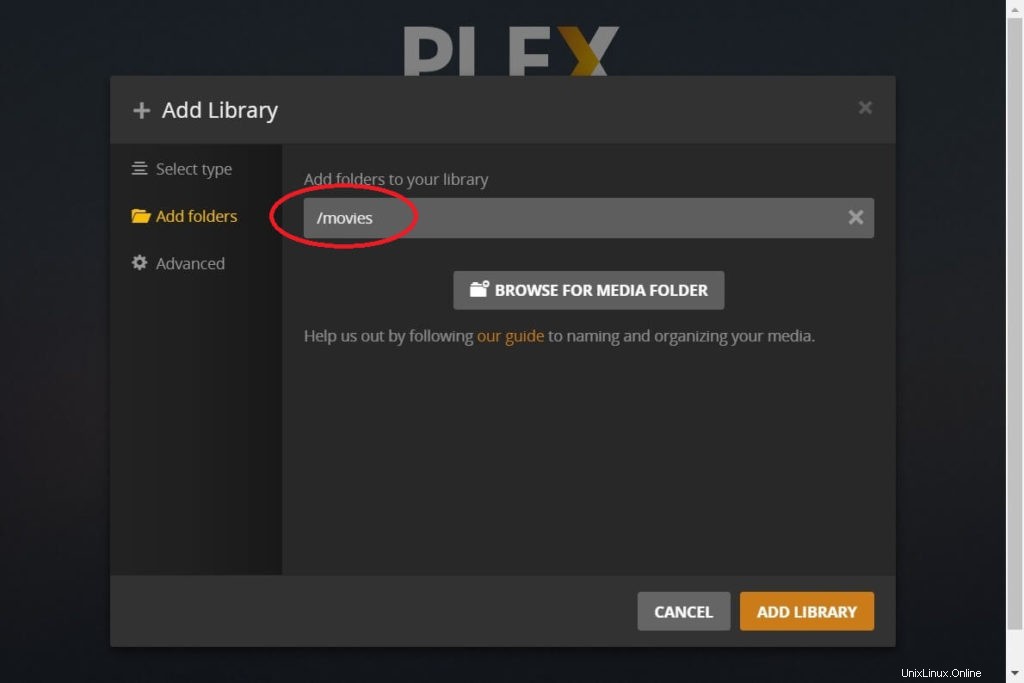
Sie sollten die hinzugefügte Bibliothek sehen, die wir gerade hinzugefügt haben. Klicken Sie auf WEITER .
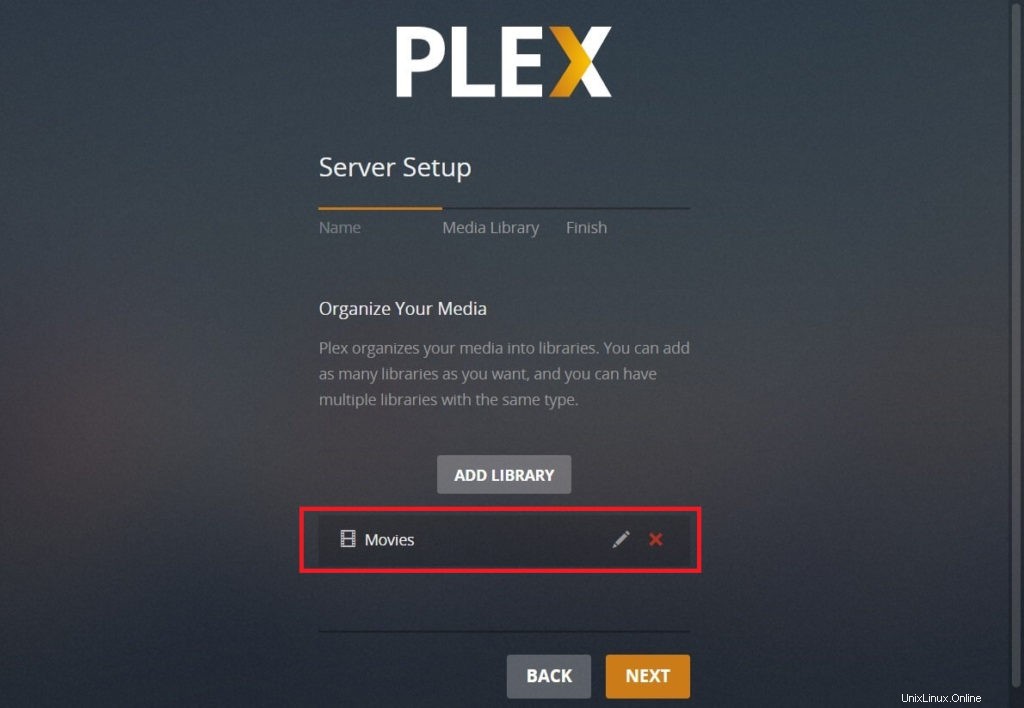
Klicken Sie auf FERTIG um das Plex Media Setup abzuschließen.
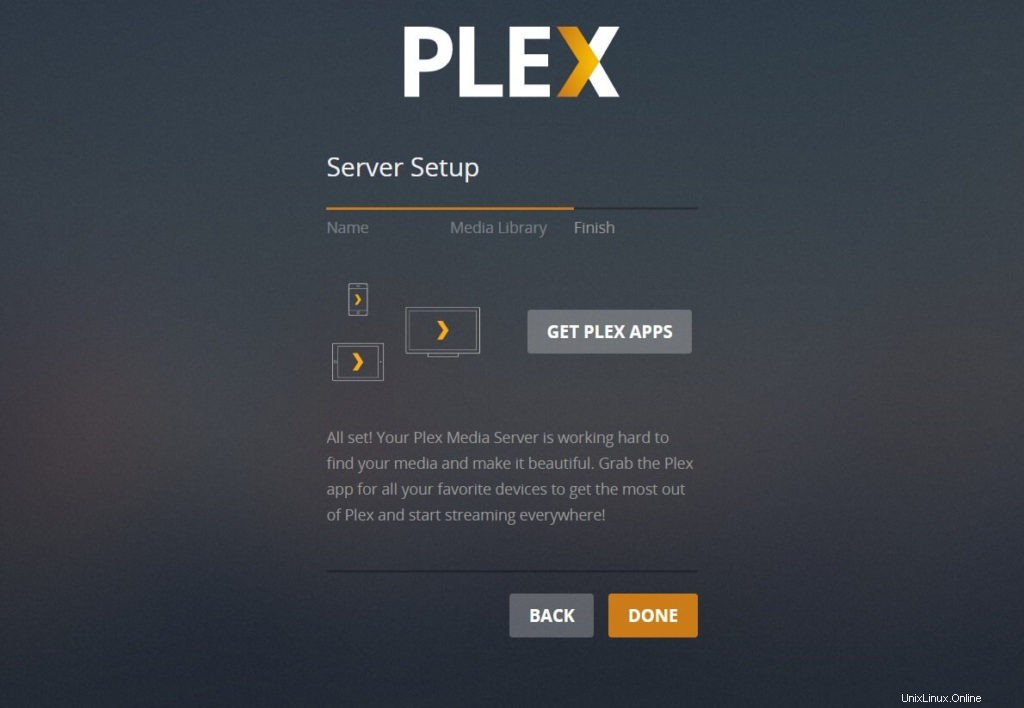
Mit Plex Media Server
Nach Abschluss der Einrichtung des Plex Media Servers sehen Sie die leere Medienseite wie unten gezeigt.
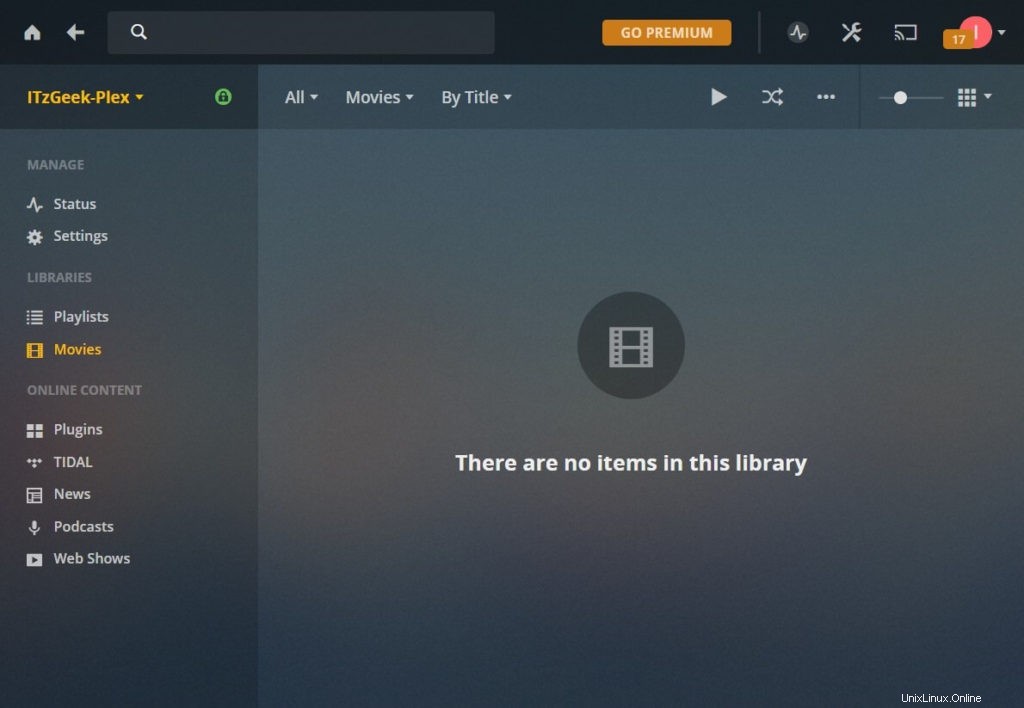
Um Ihre Filmsammlung aufzulisten, müssen Sie Ihre Filme nach /movies hochladen . Klicken Sie dann auf drei Punkte (…) neben Ihrer Medienbibliothek und klicken Sie dann auf Bibliotheksdateien scannen .
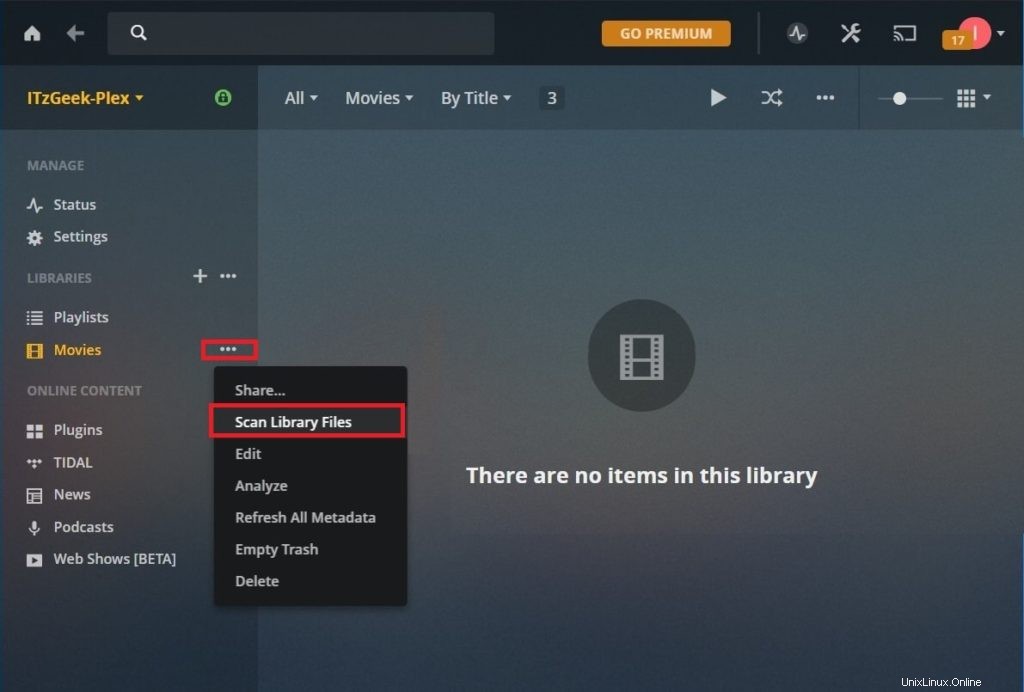
Warten Sie einige Minuten. Filme, die Sie hochgeladen haben, sollten in der Filmbibliothek aufgeführt sein.
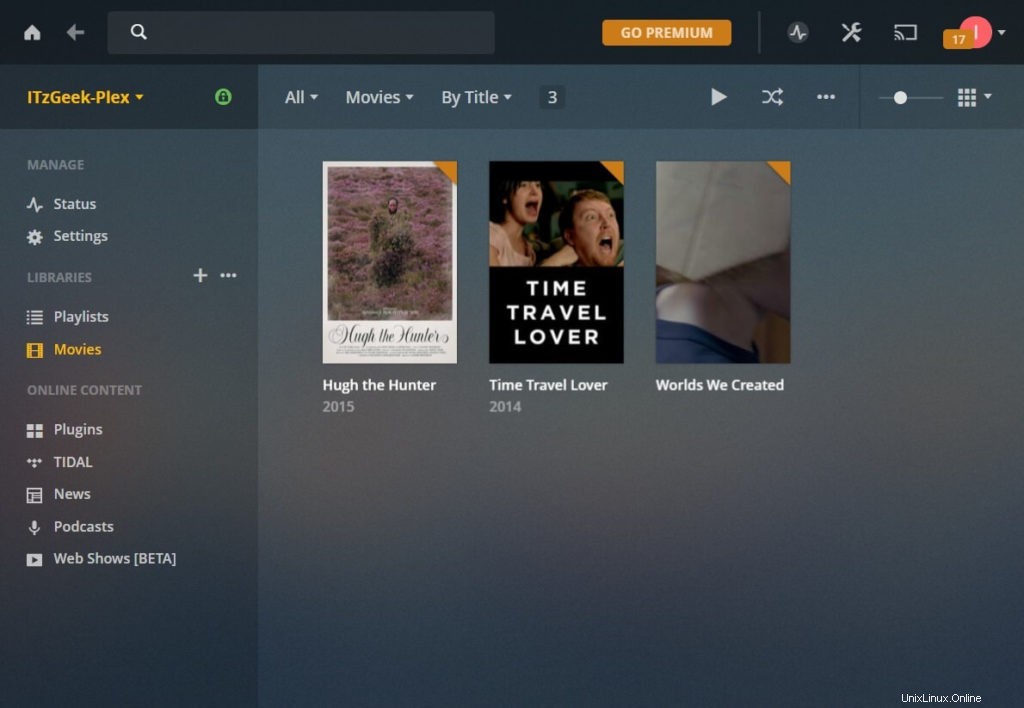
Plex Media Server aktualisieren
Wenn Sie Plex Media Server installieren, legt es die Repository-Datei auf Ihrem System ab, um Updates von der offiziellen Website zu erhalten. Die Repository-Einträge sind jedoch standardmäßig deaktiviert. Bearbeiten Sie also die plexmediaserver.list Datei.
sudo nano /etc/apt/sources.list.d/plexmediaserver.list
Entkommentieren Sie die folgende Zeile.
# When enabling this repo please remember to add the PlexPublic.Key into the apt setup. # wget -q https://downloads.plex.tv/plex-keys/PlexSign.key -O - | sudo apt-key add - deb https://downloads.plex.tv/repo/deb/ public main
Wenn eine neue Version von Plex Media Server veröffentlicht wird, können Sie sie über das Standard-Softwareaktualisierungstool von Ubuntu/Linux Mint oder durch Ausführen der folgenden Befehle in Ihrem Terminal aktualisieren.
sudo apt update sudo apt-get --only-upgrade install plexmediaserver
Schlussfolgerung
Sie haben Plex Media Server erfolgreich auf Ubuntu 18.04 / Ubuntu 16.04 und Linux Mint 19 installiert. Plex Player-Apps sind für Android, iOS, Fire TV, Roku, Chromecast und viele weitere Geräte verfügbar, um Musik, Fotos, Videos und Online-Inhalte von Plex abzuspielen Medienserver.